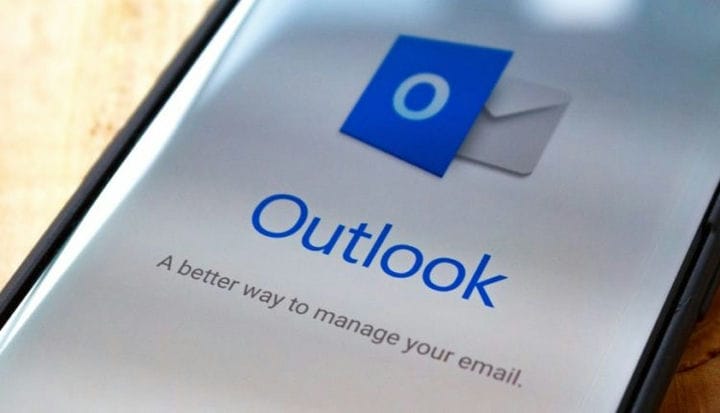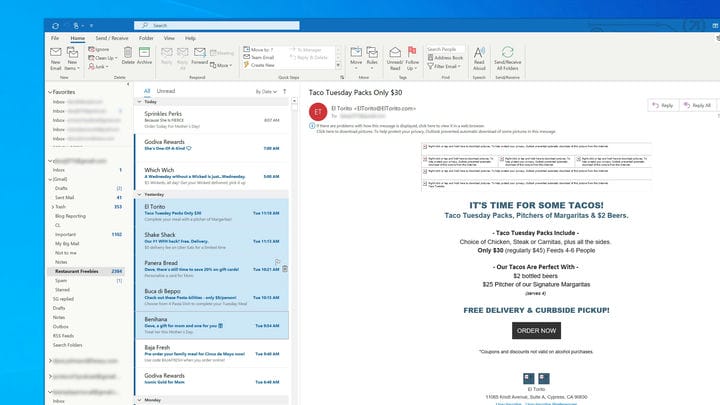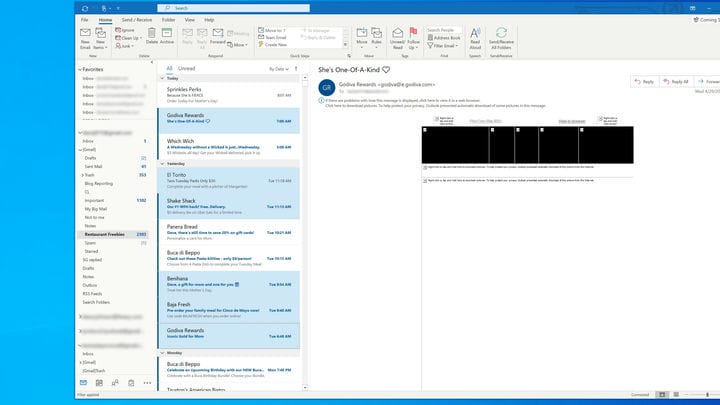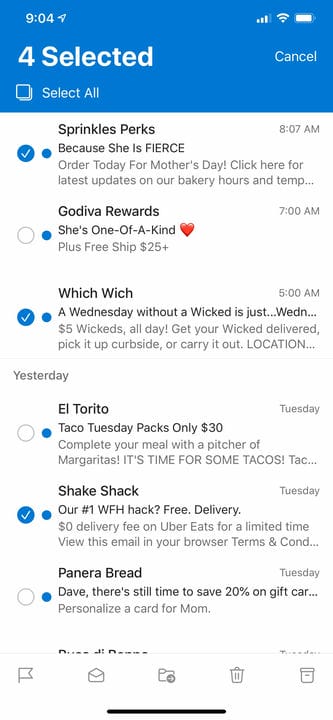Jak usunąć wiele wiadomości e-mail w programie Microsoft Outlook
- Możesz usunąć wiele wiadomości e-mail jednocześnie, gdy skrzynka odbiorcza programu Outlook lub dowolny inny folder programu Outlook jest zagracony.
- Używając klawiszy Shift i CTRL, możesz wybrać do usunięcia kolejne serie wiadomości e-mail lub dowolny zestaw nienastępujących po sobie wiadomości.
- Wybierz wiele wiadomości e-mail w aplikacji mobilnej Outlook, dotykając i przytrzymując wiadomość, aby przejść do trybu wyboru aplikacji.
Jeśli nie praktykujesz strategii zarządzania czasem, takiej jak Inbox Zero, Twoja skrzynka odbiorcza programu Outlook jest prawdopodobnie przepełniona pocztą e-mail. Niektóre mogą być istotne, ale wiele innych prawdopodobnie jest przestarzałych i po prostu zaśmieca Twój widok pilniejszych wiadomości.
Aby pomóc oczyścić skrzynkę odbiorczą, klient poczty oferuje sposób szybkiego i wydajnego usuwania wielu wiadomości e-mail jednocześnie. Proces usuwania wielu wiadomości e-mail jest taki sam bez względu na używaną wersję programu Outlook, ale różni się nieco w zależności od tego, czy korzystasz z aplikacji komputerowej, czy mobilnej.
Oto kilka przydatnych taktyk wybierania i usuwania wielu wiadomości e-mail.
Jak usunąć wiele wiadomości e-mail w programie Outlook na komputerze
Aby usunąć wszystkie e-maile w jednym folderze (takim jak skrzynka odbiorcza):
1. Kliknij dowolną wiadomość, aby ją wybrać.
2. Następnie naciśnij CTRL + A, aby zaznaczyć wszystkie wiadomości w folderze.
3. Naciśnij klawisz Delete, aby je wyeliminować.
Aby usunąć zakres kolejnych wiadomości:
1. Kliknij pierwszą wiadomość, a następnie przewiń do ostatniego e-maila, który chcesz usunąć.
2. Przytrzymując klawisz Shift, kliknij ostatnią wiadomość e-mail.
Wszystkie komunikaty pośrednie powinny być podświetlone.
3. Naciśnij Usuń.
Aby usunąć kolejne e-maile:
1. Naciśnij i przytrzymaj przycisk CTRL na klawiaturze.
2. Trzymając wciśnięty klawisz CTRL, kliknij każdą wiadomość, którą chcesz usunąć.
3. Kiedy będziesz gotowy, naciśnij Usuń.
Podświetlone zostaną tylko te e-maile, które klikniesz.
Jak usunąć wiele wiadomości e-mail w programie Outlook na urządzeniu mobilnym
1. Otwórz folder z wiadomościami, które chcesz usunąć.
2. Stuknij i przytrzymaj pierwszą wiadomość, którą chcesz usunąć. Po chwili pojawią się pola wyboru po lewej stronie każdego e-maila.
Tryb wyboru programu Outlook aktywuje się po dotknięciu i przytrzymaniu wiadomości, a także pozwala wybrać dowolny zestaw nienastępujących po sobie wiadomości e-mail do usunięcia.
3. Stuknij każdą wiadomość, którą chcesz usunąć.
4. Jeśli chcesz usunąć wszystko w tym folderze, dotknij „Zaznacz wszystko" u góry ekranu.
5. Kiedy będziesz gotowy, stuknij ikonę Usuń na dole ekranu.